Umlaut jelek beírása Macen és PC-n
Mit kell tudni
- Windows: Válassza ki Győzelem+R > belépni charmap > kattintson duplán a karakterre > válassza ki Másolat > Ctrl+V beilleszteni vagy használni Alt+numerikus kód.
- Mac: Nyomja meg és tartsa lenyomva választási lehetőség+u > írja be a betűt, vagy használja a Character Viewer programot.
Ez a cikk elmagyarázza, hogyan hozhat létre umlautot Windows PC-n, Macen és HTML-ben.
Mi az umlaut?
Az umlaut diakritikus jelet, amelyet diaeresisnek vagy tremának is neveznek, két kis pont alkotja egy betűn, a legtöbb esetben egy magánhangzón. Kisbetű esetén én, ez a két pont helyettesíti az egyetlen pontot. Az umlaut diakritikus jelek a nagy- és kisbetűs magánhangzókon jelennek meg:
| Ä | Ë | Ï | Ö | Ü | Ÿ |
| ä | ë | ï | ö | ü | ÿ |
Sok nyelv, köztük a német is használ umlautokat. E nyelvek közül néhánynak angol kölcsönszavai vannak, amelyek egy másik nyelvből kölcsönzött angol szavak. Például a francia szó, naiv.
Az umlaut diakritikus jelzés átkerül az angol nyelvre, ha külföldi márkaépítésben, például reklámozásban vagy más speciális effektusokhoz használják. A népszerű Häagen-Daz fagylaltgyártó cég illusztrálja ezt a felhasználást.
Különböző ütések különböző platformokhoz
Számos gyorsbillentyűket platformtól függően umlaut-ot jelenít meg a billentyűzetről.
Windows billentyűparancsok
Windows rendszerű számítógépeken engedélyezze Szám zár. Nyomja meg és tartsa lenyomva a gombot Alt gombot, miközben beírja a megfelelő számkódot a numerikus billentyűzeten, hogy karaktereket hozzon létre umlaut jelekkel.
| Nagybetűs | Kisbetűs |
| Ä: Alt+0196 | ä: Alt+0228 |
| Ë: Alt+0203 | ë: Alt+0235 |
| Ï: Alt+0207 | ï: Alt+0239 |
| Ö: Alt+0214 | ö: Alt+0246 |
| Ü: Alt+0220 | ü: Alt+0252 |
| Ÿ: Alt+0159 | ÿ: Alt+0255 |
Windows karaktertérkép
A numerikus kódok beírásához számbillentyűzetre van szükség. A billentyűzet tetején, az ábécé feletti számok nem működnek ilyen módon.
Ha nincs numerikus billentyűzete a billentyűzet jobb oldalán, vagy a Szám zár gomb nincs jelen a billentyűzeten, másolja ki és illessze be az ékezetes karaktereket a Windows Karaktertérképéből.
nyomja meg Győzelem+R kinyitni a Fuss párbeszédpanelen, majd írja be charmap.
-
Kattintson duplán a másolni kívánt karakterre, hogy az megjelenjen a Másolandó karakterek szövegdoboz.
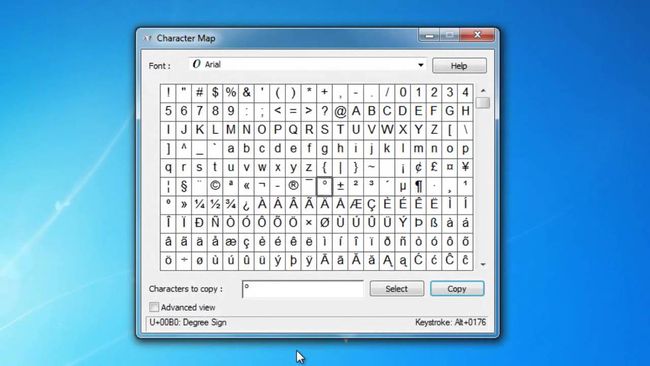
Válassza ki Másolat a karakter másolásához, ami után bárhová beillesztheti a Ctrl+V billentyűparancs.
A Windows karaktertérképe nagyszerű módja annak, hogy megtanulja, mely gyorsbillentyűk hoznak létre különböző karaktereket. Válasszon ki egy karaktert a Karaktertérképen, hogy megtekinthesse a Billentyűleütési információkat az ablak alján, amely leírja, hogy mely billentyűk alkotják az adott karaktert.
Mac parancsikonok és karakternézegető
Mac számítógépen nyomja meg és tartsa lenyomva a gombot választási lehetőség gombot a betű beírása közben u. Ezután írja be a betűt, amelyhez hozzá szeretné adni az umlaut-ot.
A macOS Character Viewer programja egy másik módja a speciális karakterek elérésének. Oda a legtöbb program legtöbb szövegdobozából a Szerkesztés > Emoji és szimbólumok menü.

A karakterek Mac számítógépen való elérésének másik módja a PopChar X program, amely olyan, mint a Windows Character Map segédprogram Mac verziója.
Mobil eszközök
iOS- vagy Android-eszközön egy adott billentyű megérintésével és lenyomva tartásával érheti el az umlaut jeleket. Például érintse meg hosszan a nagy- vagy kisbetűt O gombot, majd csúsztassa az ujját a pontra ö vagy Ö szövegekben, e-mailekben és egyéb dokumentumokban való felhasználásához.
HTML
A számítógépes programozók a Hypertext Markup Language-t (HTML) használják, amely egy alapvető számítógépes nyelv a weboldalak tartalmának felépítésére, leírására és meghatározására. Az internet szinte minden oldalán megtalálod.
Ha német és más nyelvek HTML-kódjait szeretné használni az umlaut karakterek megjelenítéséhez, írja be & (az és jel), majd a betű (pl A), a levelek uml, majd egy pontosvessző (;). Ez a karakterlánc nem tartalmazhat szóközt a karakterek között.
A HTML-ben az umlaut karakterek kisebbnek tűnhetnek, mint a környező szöveg. A szöveg jobb áramlása érdekében nagyítsa ki az adott karakterek betűtípusát.
